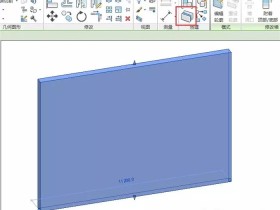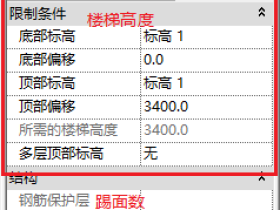- A+
所属分类:图文教程
BIM自学互助QQ群:一群931726322;二群961506311(满);三群458568892(新) | 问题咨询、考证交流、技术沙龙、行业精英汇聚,火热开放中...
可以通过选取楼板的水平边缘来添加楼板边缘。 可以将楼板边缘放置在二维视图(如平面或剖面视图)中,也可以放置在三维视图中。
- 单击“建筑”选项卡
 “构建”面板
“构建”面板 “楼板”下拉列表
“楼板”下拉列表
 (楼板:楼板边缘)
(楼板:楼板边缘) - 高亮显示楼板水平边缘,并单击鼠标以放置楼板边缘。
观察状态栏以寻找有效参照。 例如,如果将楼板边缘放置在楼板上,“状态栏”可能显示:楼板: 基本楼板: 参照。 也可以单击模型线。
在剖面中放置楼板边缘时,将光标靠近楼板的角部以高亮显示其参照。
单击边缘时,Revit 会将其作为一个连续的楼板边缘。 如果楼板边缘的线段在角部相遇,它们会相互斜接。
- 要完成当前的楼板边缘,请单击“修改 | 放置楼板边缘”选项卡
 “放置”面板
“放置”面板 
 (重新放置楼板边缘)。
(重新放置楼板边缘)。 - 要开始其他楼板边缘,请将光标移动到新的边缘并单击以放置。
- 要完成楼板边缘的放置,请单击“修改 | 放置楼板边缘”选项卡
 “选择”面板
“选择”面板  “修改”。
“修改”。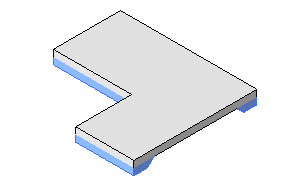
- 站长微信
- 网站问题反馈、网站及BIM商务合作等
-

- 微信公众号:BIM免费自学
- 提供BIM自学攻略,学习资源,BIM技巧,行业最新趋势等,每天陪你一起进步。
-